Das Erstellen einer Aufgabe ist dem Erstellen von Projekten sehr ähnlich, konzentriert sich jedoch auf die auszuführenden Aktionen. Aufgaben können für einfache Aufgaben wie „Kbis-Verfügbarkeit prüfen“ oder für komplexere Aufgaben mit Meilensteinen wie „URL-Links nach Seitenoptimierung und vor Bildmigration neu strukturieren“ erstellt werden. Aufgaben werden auch aus Projekten erstellt. Projekte beziehen sich auf durchzuführende Aktionen, während Aufgaben die tägliche Arbeit darstellen, die erledigt werden muss.
Eine Aufgabe in Djaboo ermöglicht es Ihnen, Ihren Mitarbeitern Missionen zuzuweisen, zu sehen, wie viel Zeit sie für die Umsetzung der Mission aufwenden, und einen Raum für die Zusammenarbeit zwischen den Benutzern zu schaffen.
Erstellen Sie eine Aufgabe #
Um eine neue Aufgabe zu erstellen, navigieren Sie im Hauptmenü zu Aufgaben und klicken Sie auf die Schaltfläche Aufgabe hinzufügen .
- Zweck – Geben Sie den Betreff der Aufgabe ein, um ihn leicht identifizieren zu können.
- Stundensatz – Definieren Sie den Stundensatz der Aufgabe
- Startdatum – Legen Sie das Datum fest, an dem die Aufgabe gültig sein soll.
- Geburtstermin – Legen Sie das Fälligkeitsdatum fest, bis zu dem diese Aufgabe abgeschlossen sein muss.
- Priorität – Wählen Sie die Aufgabenpriorität: Niedrig, Mittel, Hoch, Dringend.
- Wiederhole jeden – Wenn Sie diese Aufgabe als wiederkehrend markieren möchten, damit sie im ausgewählten Zeitraum wiederholt wird, wählen Sie die wiederkehrenden Optionen entsprechend Ihren Anforderungen aus.
- Link zu – Wenn Sie die Aufgabe einer bestimmten Funktion wie Projekt, Kunde, Rechnung usw. zuordnen möchten, können Sie aus dieser Liste auswählen.
- Schlüsselwörter– Fügen Sie Aufgaben-Tags zur einfacheren Identifizierung hinzu, z. B. Bug, WordPress usw.
- Beschreibung der Aufgabe – Stellt zusätzliche Informationen zur Aufgabe bereit.
- Klicken Sie auf Speichern
Nachdem Sie die Aufgabe erstellt haben, können Sie Empfänger und Abonnenten direkt im Aufgabenmodal auf der rechten Seite hinzufügen.
Wenn der Aufgabe ein Mitarbeiter hinzugefügt wird, Der Benutzer erhält eine E-Mail und Benachrichtigungen, dass er als Empfänger oder Verantwortlicher für die Aufgabe hinzugefügt wurde . Wenn Sie die an den Benutzer gesendeten E-Mail-Vorlagen anpassen müssen, können Sie dies in tun Einstellungen →E-Mail-Vorlagen .
Aufgabenkommentare #
Benutzer, die Aufgaben anzeigen können, z. B. Ersteller, Empfänger und Follower, können die Aufgabe zur weiteren Zusammenarbeit kommentieren.
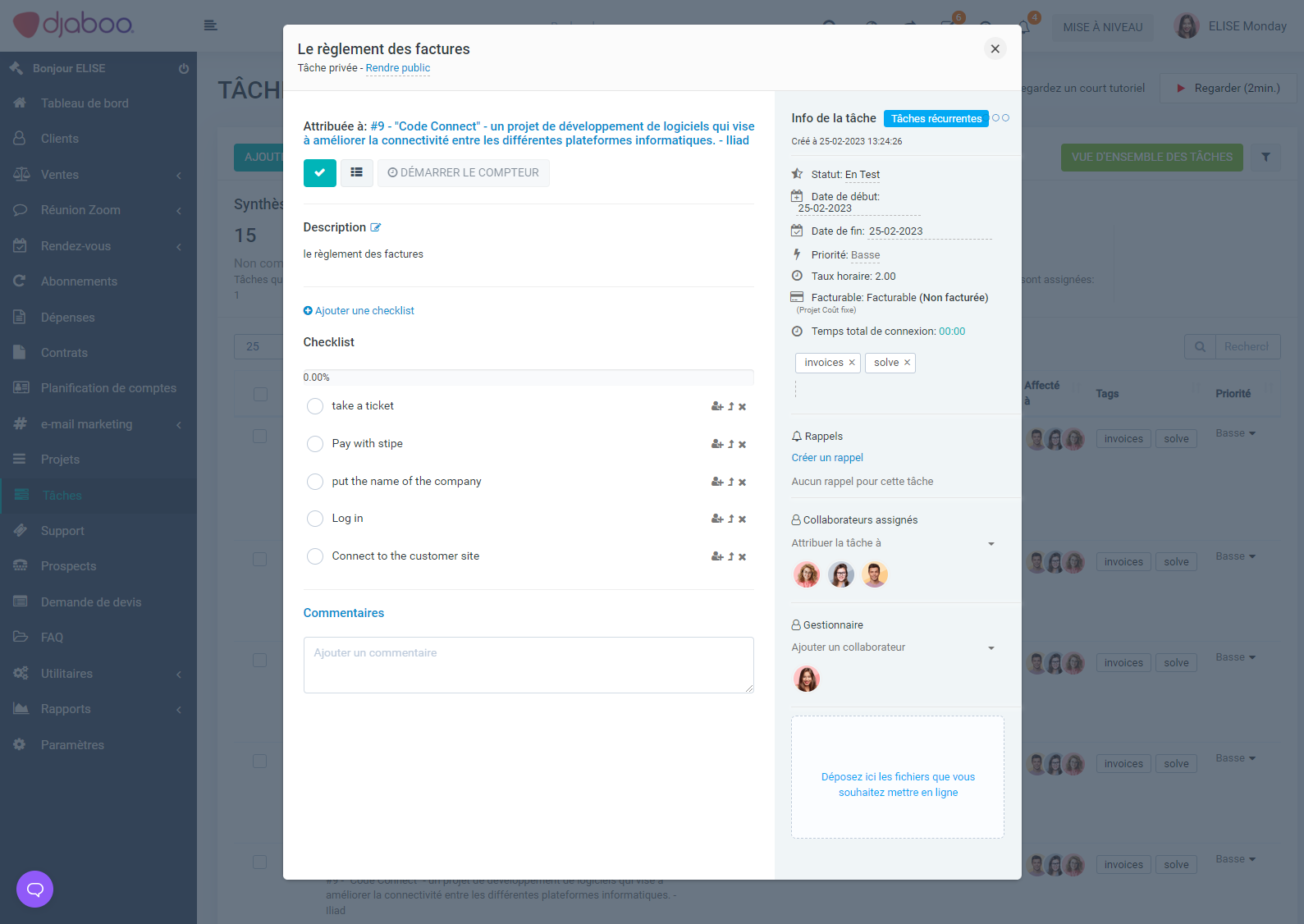
Um Aufgabenkommentare hinzuzufügen, klicken Sie im Aufgabenmodal auf den Link „Kommentare“ und dann auf das leere Textfeld, um Kommentarinhalt hinzuzufügen.
Wenn Sie Dateien mit dem Kommentar anhängen müssen, können Sie die Dateien einfach per Drag & Drop in den markierten Datei-Upload-Bereich ziehen.
Dann mach "Speichern und anzeigen"




